创建组织上下文
只有站点管理员才有权创建组织上下文。组织上下文通过“组织”页面 (仅对于站点管理员可见) 进行创建,可通过单击“组织” 下的“全部查看”链接进行访问。单击“组织”表顶部的新建组织图标
下的“全部查看”链接进行访问。单击“组织”表顶部的新建组织图标  。
。
打开的“新建组织”窗口如下:
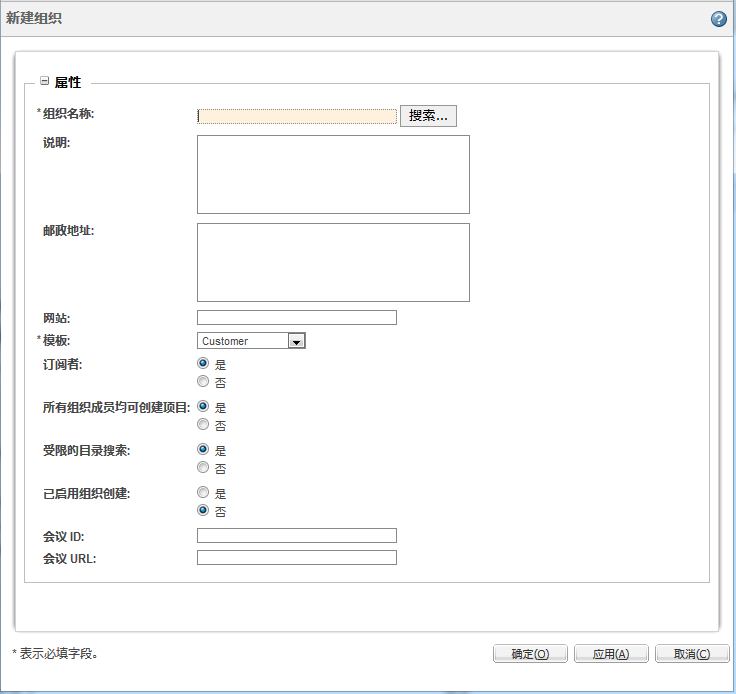
要将现有组织参与者与组织上下文关联,请单击“上下文名称”字段旁的“搜索”,然后搜索现有组织参与者。也可键入新组织名称 (与现有组织参与者不相同的名称);在这种情况下,将随组织上下文创建一个新组织参与者。
将新组织上下文与现有组织参与者相关联可能导致组织参与者的域关联发生改变。有关详细信息,请参阅组织域算法。 |
在创建新子类型时,组织参与者上定义的 Internet 域非常重要。Internet 域用于区分类型所属的组织参与者。在安装过程中,创建的初始组织参与者包含一个 Internet 域。此组织参与者与站点上下文关联;在站点上下文中定义的任何类型对所有组织都可用。在多组织环境中,PTC 强烈建议新组织的 Internet 域应不同于此站点的 Internet 域。不要在 Internet 域中使用下划线 ( _ )。 |
默认情况下,已选择“订阅者”选项。这意味着组织可主管产品和存储库 (对于 Windchill PDMLink 和 Arbortext Content Manager) 及项目和项目群 (对于 Windchill ProjectLink)。属于相应的应用程序上下文创建者组的订阅组织的成员,能够在组织中创建应用程序上下文 (产品、存储库、项目或者项目群)。
对于 Windchill ProjectLink,默认情况下“允许所有组织成员创建项目”选项显示在窗口中并设置为“是”。
默认情况下,用户无法搜索所在组织范围之外的用户和组织。创建或编辑组织上下文时,可以关闭“受限的目录搜索”选项,以便用户可以搜索所有用户和组织。无论是否选择“受限的目录搜索”,站点管理员都可以在所有上下文中搜索所有用户和组织。
对于 Windchill Supplier Management,默认情况下将显示“允许采购管理员创建组织”选项并设置为“否”。
有关创建组织上下文的其他信息,请参阅创建新组织。
创建了组织的站点管理员用户是组织的所有者,还是在组织信息页面上的“所有者”属性中标识的用户。(安装期间创建的初始组织的组织所有者是在安装期间标识的管理员用户 (默认情况下是 wcadmin)。) 可通过编辑组织将组织所有者更改为另一个用户。 |
有关模板内容的说明,请参阅出厂设置组织模板。